Dies ist eine Alternative zum zuvor beschriebenen Verfahren zur Erstellung einer Bestellung.
Aus einer Bedarfsanforderungszeile können mit diesem Verfahren mehrere Bestellpositionen erstellt werden.
Aufruf: Materialmanagement->Bestellung
Nach Betätigen der Schaltfläche "Neu" erscheint folgender Dialog:
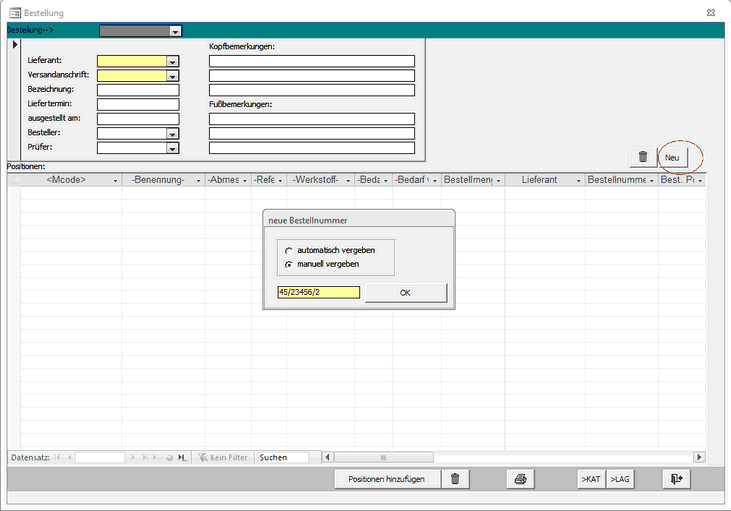
Es besteht die Möglichkeit eine Bestellnummer vom System vergeben zu lassen (automatisch vergeben) oder eine Bestellnummer manuell zu vergeben.
Anschließend sind die fehlenden Angaben für den Bestellkopf zu ergänzen (1) und die Bestellung durch Speichern (Klick auf den Bleistift) (2) anzulegen.
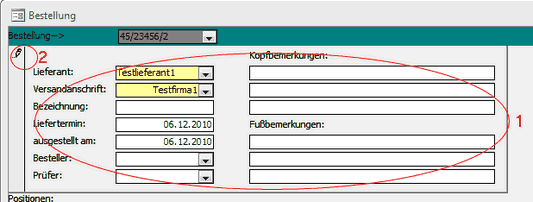
Im folgenden Schritt können nun Bestellpositionen hinzugefügt werden.
Ein Klick auf die Schaltfläche "Positionen hinzufügen" öffnet den entsprechenden Dialog.
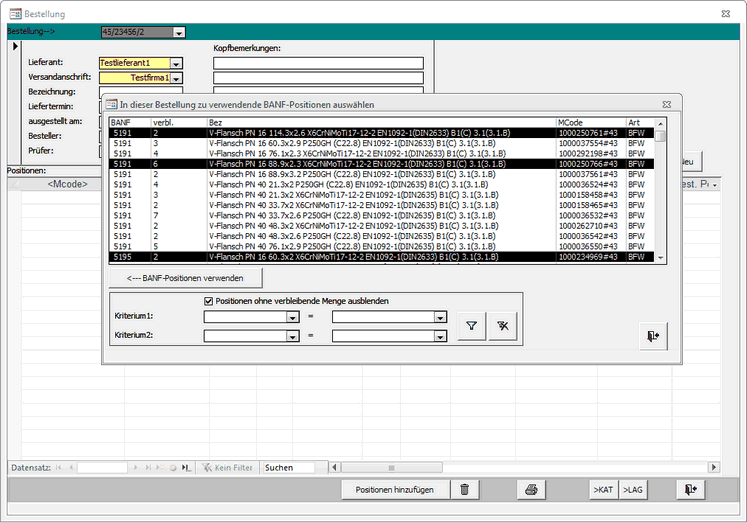 .
.
Es können eine oder mehrere Positionen auf einmal hinzugefügt werden.
Es werden alle BANF - Positionen angezeigt , für die noch keine ausreichende Bestellmenge vorhanden ist. Die BANF-Positionen werden zunächst mit der kompletten Bedarfsmenge in die Bestelltabelle übernommen. In der Bestelltabelle kann die Bestellmenge dann angepasst werden. Wird die Bestellmenge gegenüber der BANF-Menge reduziert , wird die BANF-Position mit der verbleibende BANF-Menge beim nächsten Aufruf des Dialoges "Positionen hinzufügen" erneut in der Liste angezeigt. Auf diese Weise ist es möglich mehrere Bestellpositionen zu einer BANF-Position zu erzeugen.
Die Tabelle mit den Bestellpositionen verhält sich analog zur Bestelltabelle im Formular "Übersicht Bestellungen" . Das heißt , es können Bestellpreise , bestätigte Liefertermine, bestätigte Liefermengen usw. nachgetragen werden.
Die mit diesem Formular erzeugten Bestellpositionen sind selbstverständlich auch im bereits bekannten Formular "Übersicht Bestellungen" zu sehen.
Ein Klick auf das Druckersymbol startet den Bestelldruck .
Eine vorhandene Bestellung kann in diesem Formular ebenfalls geändert werden. Dazu ist zunächst im oberen Bereich (Grün) die entsprechende Bestellung zu wählen.